Hostwinds Tutoriales
Resultados de búsqueda para:
Tabla de contenido
Cómo instalar Virtualmin (CentOS 7)
Etiquetas: CentOS Web Panel, Virtualmin
¿Qué es Virtualmin?
Virtualmin es un módulo de módulo web que normalmente se usa para administrar varios hosts virtuales a través de una única interfaz, similar a CPANEL. Admite múltiples funciones, como crear / administrar anfitriones virtuales Apache, creación / administración de la base de datos MySQL, generando zonas DNS, administrando buzones y mucho más.
¿Cómo instalo Virtualmin en CentOS 7?
Esta guía implica que está utilizando la cuenta raíz en una nube de hostwinds, VPS o un servidor dedicado para realizar la instalación y que tiene un conocimiento de trabajo básico de una cubierta de Linux.
Sugerimos encarecidamente tomar una copia de seguridad de su servidor antes de continuar con esta guía.
Aunque esta guía está escrita estrictamente para CentOS 7, Virtualmin ofrece un script de instalación automatizado para las siguientes distribuciones:
- CentOS / RHEL / Scientific Linux 7 en x86_64
- CentOS / RHEL / Scientific Linux 5 y 6 en i386 o x86_64
- Debian 6, 7 y 8 en i386 o amd64
- Ubuntu 12.04 LTS, 14.04 LTS y 16.04 LTS en i386 o amd64 (las versiones que no son LTS no son compatibles)
Los siguientes pasos pueden instalar Virtualmin en un entorno de Centros 7 (RHEL 7) en una instalación de OS fresco.
Asegúrese de que su servidor esté actualizado
yum update -y
Descargue el script de instalación de Virtualmin usando wget
wget http://software.virtualmin.com/gpl/scripts/install.sh
Ejecute el script de instalación
sh install. sh
Según la advertencia, cuando se ejecuta el script, asegúrese de que su sistema operativo esté en la lista y escriba "Y", luego presione "Entrar" para continuar con la instalación.
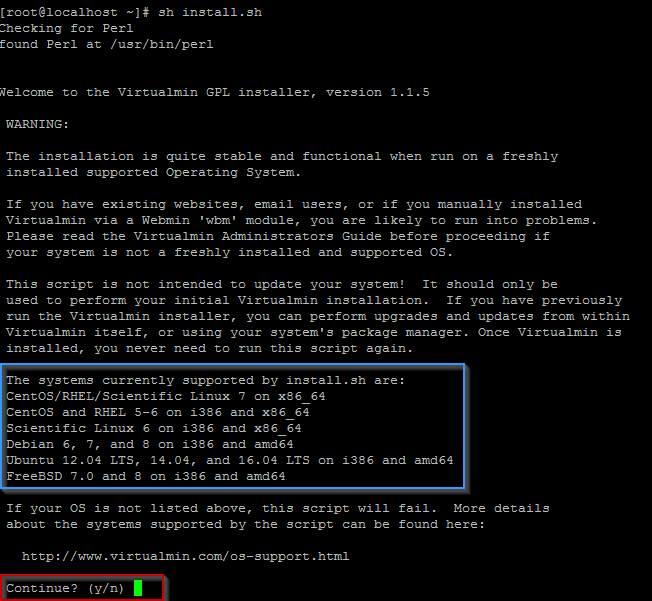
Si se le solicita, es posible que deba ingresar un nombre de host totalmente calificado.
-
- Tenga en cuenta que este nombre de dominio deberá resolverse en su servidor.
Termine de configurar Virtualmin con el asistente de postinstalación
La instalación debe estar en marcha ahora y puede tomar un poco de tiempo para completarse. Una vez que se complete la instalación, puede pasar al asistente posterior a la instalación al iniciar sesión en Virtualmin usando YourIPAddress: 10000, ya que Virtualmin funciona en el puerto 10000 de forma predeterminada. Puede elegir realizar los pasos de post-instalación más adelante. Sin embargo, se recomienda encarecidamente proceder con ellos ahora usando los siguientes pasos.
- Haga clic en el botón "Siguiente".

- Seleccione la configuración adecuada para su sistema
- Haga clic en Siguiente"

- Seleccione si desea ejecutar ClamD en el fondo
- Haga clic en Siguiente"

- Seleccione si desea ejecutar SPAMD en el fondo
- Haga clic en Siguiente"

- Seleccione si desea ejecutar un servidor MySQL, el servidor PostgreSQL o ambos
- Haga clic en Siguiente"

- Establezca una contraseña de root para el servidor de la base de datos (MySQL / PostgreSQL)
- Seleccione si desea eliminar la base de datos MySQL de prueba
- Seleccione si desea eliminar el usuario anónimo de MySQL
- Haga clic en Siguiente"

- Seleccione la configuración adecuada para su sistema
- Haga clic en Siguiente"

- Establecer el servidor de nombres principal
- Configure los servidores de nombres secundarios si es necesario
- Haga clic en Siguiente"

- Seleccione para almacenar texto sin formato o contraseña hash
- Haga clic en Siguiente"

El asistente posterior a la instalación debe estar completo, y debe poder comenzar a usar su nuevo panel de control. Lo primero que debe hacer es crear un nuevo servidor virtual para comenzar a alojar su (s) sitio (s). Hemos escrito el siguiente artículo para ayudarlo a configurar un servidor virtual en Virtualmin: Creación de un nuevo servidor virtual en Webmin / Virtualmin
Escrito por Michael Brower / junio 22, 2017
